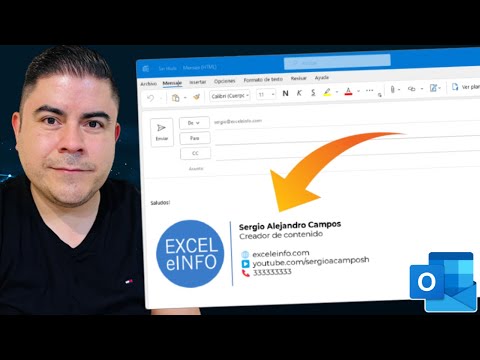Este wikiHow te enseñará cómo obtener créditos de Audible en una PC o Mac. Los créditos de Audible son válidos para un audiolibro gratuito de Audible, independientemente del precio. Obtiene un crédito cada mes con una membresía Audible Gold y dos créditos cada mes con una membresía Audible Platinum. Debe cumplir con ciertos requisitos para ser elegible para comprar más Créditos Audibles. También puede actualizar su cuenta para obtener más créditos.
Pasos
Método 1 de 3: Inscribirse en una membresía de Audible

Paso 1. Vaya a https://www.audible.com/ en un navegador web
En su navegador web preferido, vaya al sitio web de Audible Desktop en su computadora Windows o Mac.

Paso 2. Haga clic en Iniciar sesión e inicie sesión en su cuenta de Audible
Está ubicado en la esquina superior derecha de la página. Inicie sesión con la dirección de correo electrónico (o número de teléfono móvil) y la contraseña asociada con su cuenta de Amazon. Si su cuenta de Audible no está vinculada a una cuenta de Amazon, haga clic en "Iniciar sesión con un nombre de usuario".
Si no tiene una cuenta de Amazon o Audible, haga clic en "Crear su cuenta de Amazon" y siga las instrucciones para registrarse

Paso 3. Haga clic en su nombre de usuario
Haga clic en su nombre de usuario que dice "¡Hola, [Nombre]!" en la parte superior de la página. Esto abre un pequeño menú desplegable.

Paso 4. Haga clic en Detalles de la cuenta
Está en el menú desplegable justo debajo de tu nombre.

Paso 5. Haga clic en Iniciar su prueba gratuita
Es el botón naranja en el cuadro etiquetado "Su membresía".

Paso 6. Haga clic en el botón de opción "Método de pago existente"
Utilice el menú desplegable para seleccionar una tarjeta de crédito o débito en su cuenta.
Si desea agregar un nuevo pago, haga clic en el botón de opción "Agregar nuevo método de pago" e ingrese la información de su tarjeta de crédito en el formulario

Paso 7. Haga clic en Iniciar su prueba gratuita ahora
Es el botón naranja que se encuentra debajo del menú desplegable del método de pago. Ahora se ha registrado para obtener una membresía de Audible Gold y recibirá un crédito gratis al mes.
Método 2 de 3: Actualización de su plan de membresía

Paso 1. Vaya a https://www.audible.com/ en un navegador web
En su navegador web preferido, vaya al sitio web de Audible Desktop en su computadora Windows o Mac.

Paso 2. Haga clic en Iniciar sesión e inicie sesión en su cuenta de Audible
Está ubicado en la esquina superior derecha de la página. Inicie sesión con la dirección de correo electrónico (o número de teléfono móvil) y la contraseña asociada con su cuenta de Amazon. Si su cuenta de Audible no está vinculada a una cuenta de Amazon, haga clic en "Iniciar sesión con un nombre de usuario".
Si no tiene una cuenta de Amazon o Audible, haga clic en "Crear su cuenta de Amazon" y siga las instrucciones para registrarse

Paso 3. Haga clic en su nombre de usuario
Haga clic en su nombre de usuario que dice "¡Hola, [Nombre]!" en la parte superior de la página. Esto abre un pequeño menú desplegable.

Paso 4. Haga clic en Detalles de la cuenta
Está en el menú desplegable justo debajo de su estado de membresía.

Paso 5. Haga clic en Cambiar membresía
Es el botón gris que se encuentra debajo de los detalles de su membresía.

Paso 6. Haga clic en Seleccionar en una membresía Platinum
Una membresía Platinum le otorgará dos créditos al mes, en lugar de solo uno. Puede elegir entre dos tipos de membresías Platinum:
- Platino Mensual: Paga mensualmente por 2 créditos de Audible al mes.
- Platino Anual: Pagas anualmente por 2 créditos (un poco más barato).

Paso 7. Haga clic en Confirmar cambio
Es el botón rojo debajo del mensaje de confirmación. Su membresía ahora se actualiza con créditos adicionales.
Método 3 de 3: Compra de créditos audibles adicionales

Paso 1. Vaya a https://www.audible.com/ en un navegador web
En su navegador web preferido, vaya al sitio web de Audible Desktop en su computadora Windows o Mac.

Paso 2. Haga clic en Iniciar sesión e inicie sesión en su cuenta de Audible
Está ubicado en la esquina superior derecha de la página. Inicie sesión con la dirección de correo electrónico (o número de teléfono móvil) y la contraseña asociada con su cuenta de Amazon. Si su cuenta de Audible no está vinculada a una cuenta de Amazon, haga clic en "Iniciar sesión con un nombre de usuario".

Paso 3. Verifique si cumple con los requisitos
No podrá comprar créditos de Audible adicionales a menos que cumpla con los siguientes requisitos:
- Debe tener una membresía audible que haya estado activa durante al menos tres meses.
- Debe tener uno o ningún crédito restante en su cuenta.
- (Solo planes anuales) Debe estar al menos 30 días antes de la fecha de vencimiento de su próximo pago.

Paso 4. Haga clic en Comprar 3 créditos adicionales
Está ubicado en la esquina superior derecha, junto a sus créditos disponibles en la parte superior.
Esta opción no estará disponible a menos que cumpla con los criterios anteriores

Paso 5. Haga clic en Comprar ahora
Es el botón rojo debajo del ícono del libro amarillo con un 3. Ahora ha comprado más créditos.
Preguntas y respuestas de la comunidad
Buscar Agregar nueva pregunta Hacer una pregunta Quedan 200 caracteres Incluya su dirección de correo electrónico para recibir un mensaje cuando se responda esta pregunta. Enviar